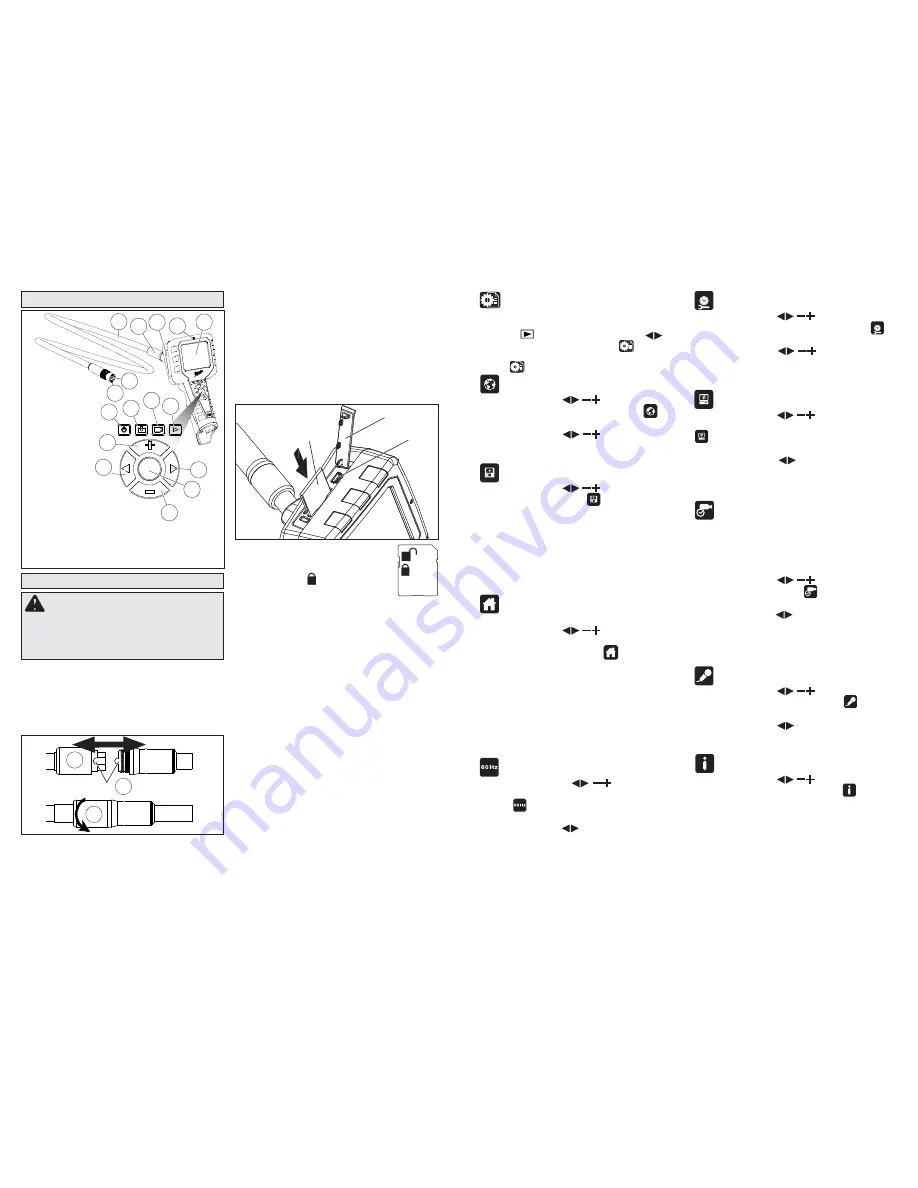
10
11
DESCRIPTION FONCTIONNELLE
MONTAGE DE L'OUTIL
AVERTISSEMENT
Ne recharger la
batterie qu’avec le chargeur spécifi é. Pour
les instructions de charge spécifi ques, lire le
manuel d’utilisation fourni avec le chargeur
et les batteries.
Insertion et retrait de la batterie
Pour
retirer
la batterie, appuyer sur les boutons de
relâchement puis extraire la batterie de l’outil.
Pour
insérer
la batterie, la glisser dans le corps de
l’outil. S’assurer qu’elle y est bien insérée.
Raccord du câble
Fig. 1
1
2
3
Insertion et retrait de la carte mémoire
1. Ouvrir le couvercle protecteur pour accéder à la
fente de la carte mémoire.
2. Glisser la carte mémoire dans la fente, en
s’assurant que le dessus de la carte est à
l’opposé de l’affi cheur ACL. Enfoncer solidement
la carte. Elle doit s’enclencher en place.
3. Fermer le couvercle protecteur.
4. Pour retirer la carte mémoire, appuyer dessus
et la relâcher. Elle se dégagera de la fente.
Fig. 2
Accès d’interface
Couvercle protecteur
Fente de la carte
mémoire Secure
Digital (SD)
Encoche/ergot
Menu des réglages
Pour accéder au menu des réglages, mettre l’outil
en marche et appuyer sur le bouton « Playback »
(Lecture)
Utiliser les boutons fl èches
pour
sélectionner le menu des réglages
. Note : Il est
également possible d’accéder au menu des ré-
glages
à partir des autres écrans de lecture.
Langues
Utiliser les boutons
pour mettre en évi-
dence l’option « Language » (Langues)
.
Appuyer sur le bouton « Select » (Sélectionner).
Utiliser les boutons
pour sélectionner la
langue d’affi chage désirée. Appuyer sur le bouton «
Select » (Sélectionner) pour confi rmer son choix.
Format
Utiliser les boutons
pour mettre en évi-
dence l’option « Format »
.
Appuyer sur le bouton « Select » (Sélectionner).
L’indication « ERASE ALL DATA » (VOULEZ-VOUS
EFFACER TOUTES LES DONNÉES) s’affi che.
Sélectionner « NO » (NON) pour retourner au
•
menu sans effacer toutes les données de la
carte mémoire.
Sélectionner « YES » (OUI) pour effacer toutes
•
les données de la carte mémoire.
Réglages par défaut programmés en
usine
Utiliser les boutons
pour mettre en évi-
dence l’option « Factory Default » (Réglages par
défaut programmés en usine)
.
Appuyer sur le bouton « Select » (Sélectionner).
L’indication « RESTORE DEFAULT » (VOULEZ-
VOUS RESTAURER LES RÉGLAGES PAR
DÉFAUT) s’affi che.
Sélectionner « NO » (NON) pour retourner au
•
menu sans restaurer les réglages par défaut
programmés en usine.
Sélectionner « YES » (OUI) pour restaurer tous
•
les réglages par défaut programmés en usine.
Filtre de scintillement (50-60 Hz)
Utiliser les boutons
pour mettre en
évidence l’option « Flicker Filter » (Filtre de scintil-
lement)
.
Appuyer sur le bouton « Select » (Sélectionner).
Utiliser les boutons
pour mettre en évidence
« 50 Hz » ou « 60 Hz ». Régler le fi ltre à « 60 Hz »
pour une utilisation en Amérique du Nord. Appuyer
sur le bouton « Select » (Sélectionner) pour con-
fi rmer son choix.
Date/Heure
Utiliser les boutons
pour mettre en évi-
dence l’option « Date/Time » (Date/Heure)
.
Appuyer sur le bouton « Select » (Sélectionner).
Utiliser les boutons
pour régler la date
et l’heure qui seront affi chées sur les photos et les
fi lms. Appuyer sur le bouton « Select » (Sélection-
ner) pour confi rmer son choix.
Intensité lumineuse
Utiliser les boutons
pour mettre en évi-
dence l’option « Brightness » (Intensité lumineuse)
.
Appuyer sur le bouton « Select » (Sélectionner).
Utiliser les boutons
pour modifi er l’intensité
lumineuse de l’affi cheur ACL.
Appuyer sur le bouton « Select » (Sélectionner)
pour confi rmer son choix.
Écran momentané
Les écrans momentanés présentent la topologie
temporaire des boutons pour différentes fonctions.
Par exemple, le bouton « Select » (Sélectionner)
devient le bouton « Shutter » (Obturateur) en mode
« Picture » (Photos).
Utiliser les boutons
pour mettre en évi-
dence l’écran momentané
.
Appuyer sur le bouton « Select » (Sélectionner).
Utiliser les boutons
pour sélectionner les op-
tions « Always on » (Toujours activé), « 1 sec »
(1 seconde) ou « 3 sec » (3 secondes).
Appuyer sur le bouton « Select » (Sélectionner)
pour confi rmer son choix.
Microphone
Utiliser les boutons
pour mettre en évi-
dence l’option « Mic » (Microphone)
.
Appuyer sur le bouton « Select » (Sélectionner).
Utiliser les boutons
pour allumer et éteindre
le microphone. Appuyer sur le bouton « Select »
(Sélectionner) pour confi rmer son choix.
Version
Utiliser les boutons
pour mettre en évi-
dence l’option « Version » (Version)
.
Appuyer sur le bouton « Select » (Sélectionner)
pour affi cher la version logicielle.
1. Caméra
2. Voyant DÉL
de la caméra
3. Câble
4. Manchon de
la
douille
5. Fente de la carte
mémoire
Secure
Digital
(SD)/
accès
d’interface
6. Microphone
7. Affi cheur ACL
8. Bouton d’alimentation
9. Mode « Picture » (Photos)
10. Mode « Movie » (Films)
11. Mode « Playback » (Lecture)
12. Bouton d’augmentation/ de montée
13. Flèche vers la gauche
14. Bouton de réduction/de descente
15. Bouton de sélection
16. Flèche vers la droite
10
9
16
11
12
13
15
4
5
3
6
7
1
2
8
14
1. Glisser le manchon de la douille vers l’arrière.
2. Aligner l’ergot du câble avec l’encoche de la
douille.
3. Presser la douille et le câble ensemble et glis-
ser le manchon par-dessus le raccord. Serrer
solidement le manchon.
Note :
Si la carte mémoire est « ver-
rouillée » et que le dispositif de pro-
tection d’écriture est abaissé, l’icône
de verrouillage
s’affiche lorsque
l’utilisateur tente de prendre une photo
ou d’enregistrer un fi lm.
Le nombre de photos qui peuvent être prises
ou de fi lms qui peuvent être enregistrés dépend
de la taille de la carte mémoire. S’il n’y a plus
d’espace libre sur la carte mémoire, l’icône «
F
»
(Full) (Pleine) s’affi che quand l’utilisateur tente de
prendre une photo ou d’enregistrer un fi lm.
Téléchargement de photos vers un ordinateur
Insérer le câble d’interface dans le port situé sur
le côté de l’outil. Brancher l’extrémité USB dans le
port USB de l’ordinateur.
NOTE :
Si vous êtes incapable de voir les vidéos
sur votre ordinateur, il se peut que votre ordinateur
ne soit pas doté des codecs DIVX ou XVID. Le
fi chier AVI est enregistré en format MPEG4 et votre
ordinateur requiert un codec DIVX ou XVID pour le
décoder et le lire. Pour obtenir plus de trucs de dé-
pannage, des directives et un lien pour télécharger
le codec manquant, veuillez vous rendre sur le site
Web Milwaukeetool.com, et chercher à l’aide des
mots-clés « M-Spector AV ».













